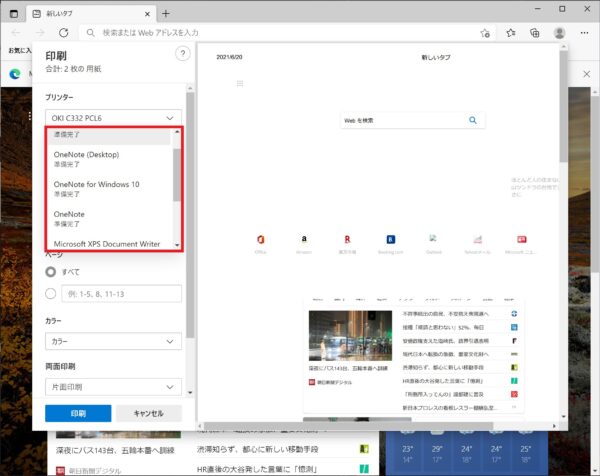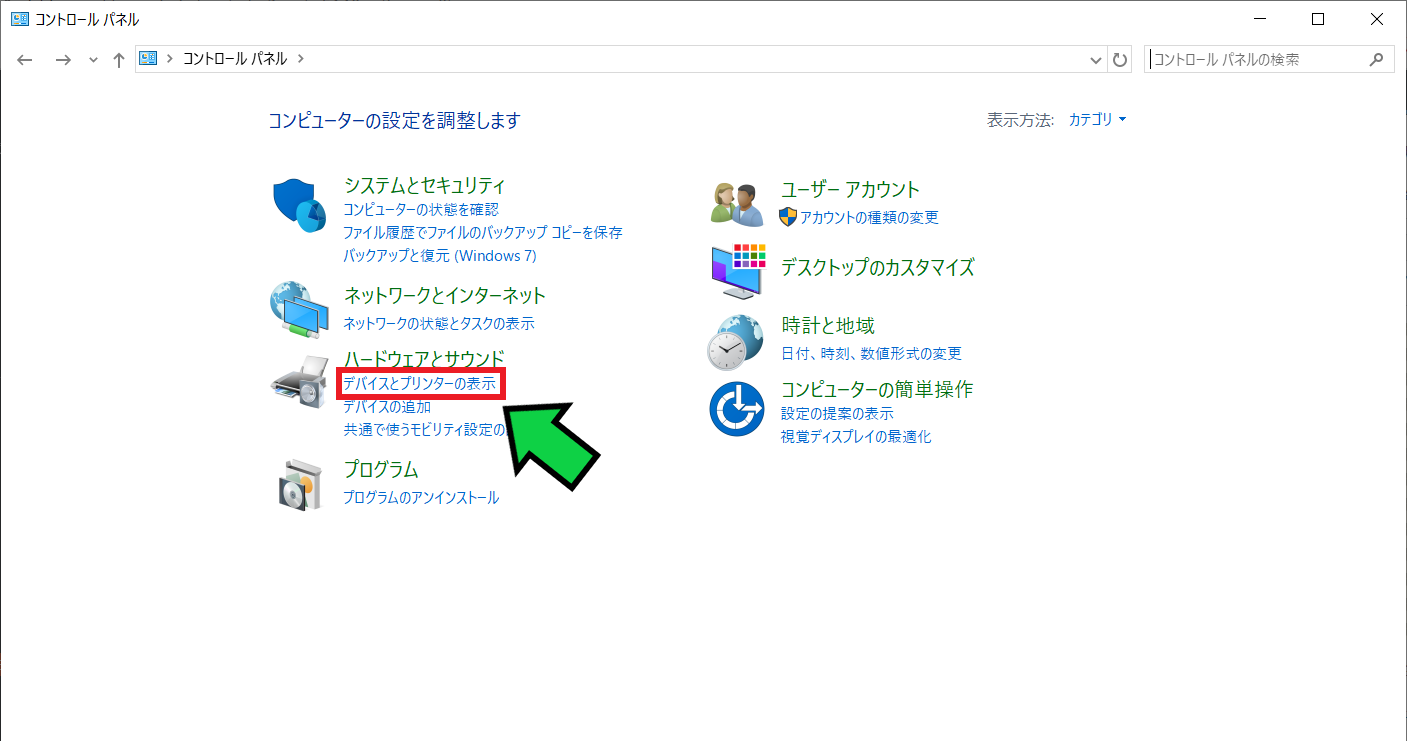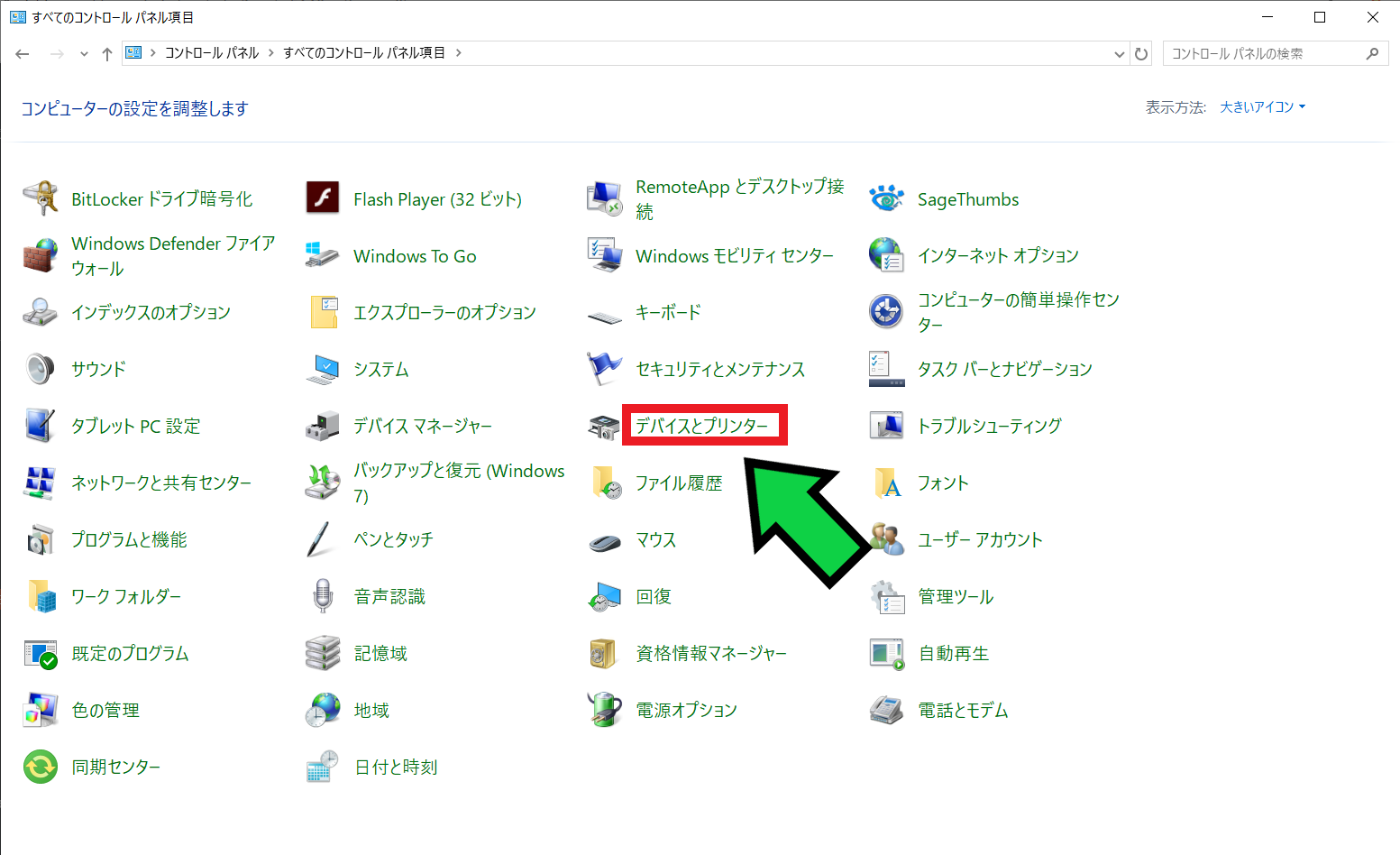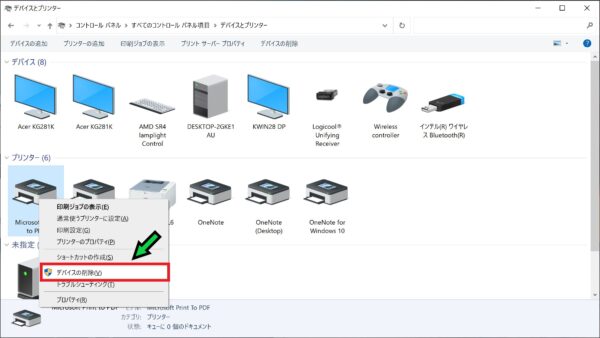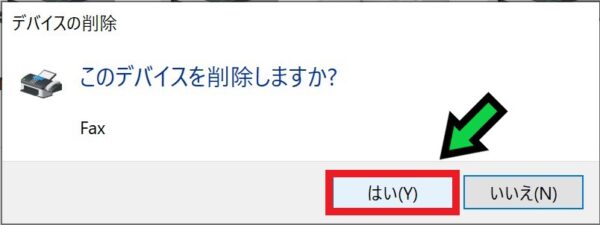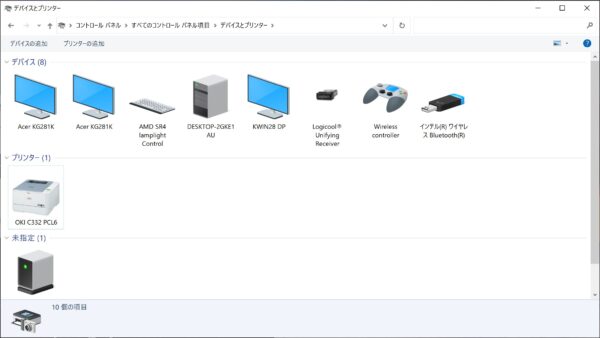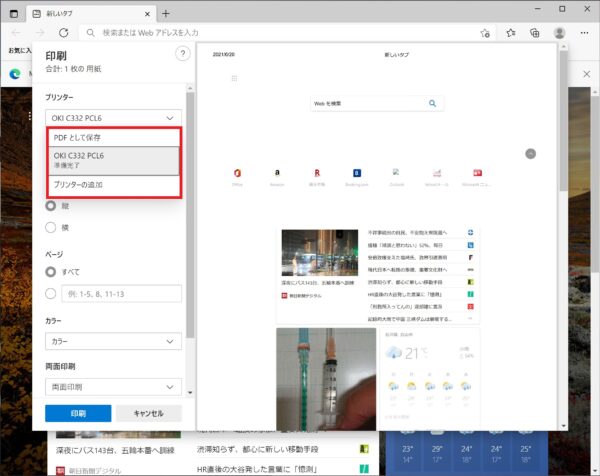作成日:2021/06/20
(更新日:2021/06/20)

パソコンを効率的に使いたい人「仕事でパソコンを使っています。使っていないプリンタードライバーがたくさんあり、印刷する際に探すのが大変です。削除してスッキリしたいです。不要なプリンタードライバーを削除する方法について、パソコンが苦手な私でもわかるように教えてください。」
こういった疑問に答えます。




本記事のテーマ
不要なプリンタードライバーを削除して効率UPする方法【Windows10】
記事の信頼性

記事を書いている私は、パソコンサポート歴6年ほど。
200社ほどの企業のパソコンサポートを担当していました。
今ではパソコン修理会社を設立して、年間500台以上のトラブル対応を行っております。
この記事から得られる事
Windows10のパソコンで不要なプリンタードライバーを削除する方法について、わかりやすく説明します。
Windows10では初期状態で、たくさんのプリンタードライバーが入っていますが使っていない人がほとんどです。
不要なプリンターを削除することで、印刷時プリンターを選ぶ際に見つけやすくなります。
この記事を読むことで、プリンタードライバーの削除方法がわかります。
今回はWindows10のパソコンで、不要なプリンタードライバーを削除する方法について紹介します。
このように不要なプリンターが多いと、プリンターを探すのが大変です。
・パソコンを効率的に使いたい方。
・不要なプリンターを削除したい方。
不要なプリンタードライバーを削除して効率UPする方法
【前提条件】
・この方法はwindows10での手順です。
・プリンターによっては、削除しても再度表示されるものがあります。
【手順】
①コントロールパネルを開く
※コントロールパネルの開き方がわからない場合はこちら↓の記事で解説しています。
簡易手順:「左下のWindowsマーク」を右クリック→「ファイル名を指定して実行」→「control」と入力して「Enter」を押す
②「デバイスとプリンターの表示」をクリック
※設定によっては、下の画像になっていることもあります。
③削除したいプリンターアイコンの上で「右クリック」→「デバイスの削除」を選択
④削除するデバイス名を確認し、「はい」を選択
⑤(③、④)を繰り返して、不要なプリンターを削除します
不要なプリンターを削除すると、プリンターを選ぶ際に楽です。